以前の記事で英字キーボードの良さについて力説しました。その際に必要なWindows側の設定をこの記事で書きたいと思います。

本記事の目的
英字キーボードに合わせた必要なWindows側の設定をすることで、実際に英字キーボードを使用可能な状態にします。
この設定を行わない場合:正しくキー入力できないので注意!
せっかく英字キーボードを購入しても、この設定を行わないと、キーボードに印字されている文字がタイピングできません。英字キーボードと日本語キーボードはアルファベット、数字のキー配置は同じですが、記号の配置に若干の差があります。
設定手順
1.Windows画面左下のWindowsマークを右クリック
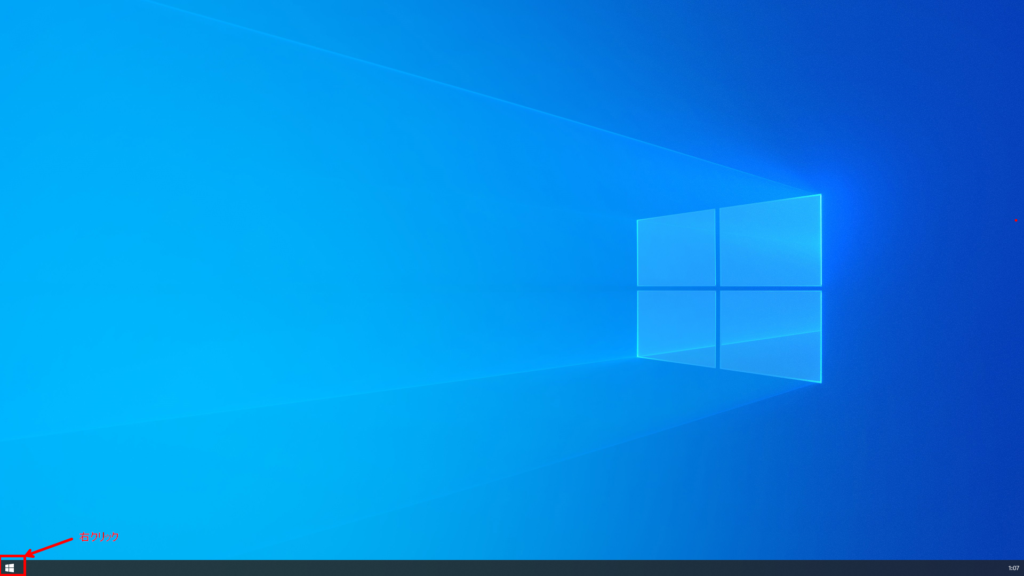
2.右クリックメニューから「設定」をクリック
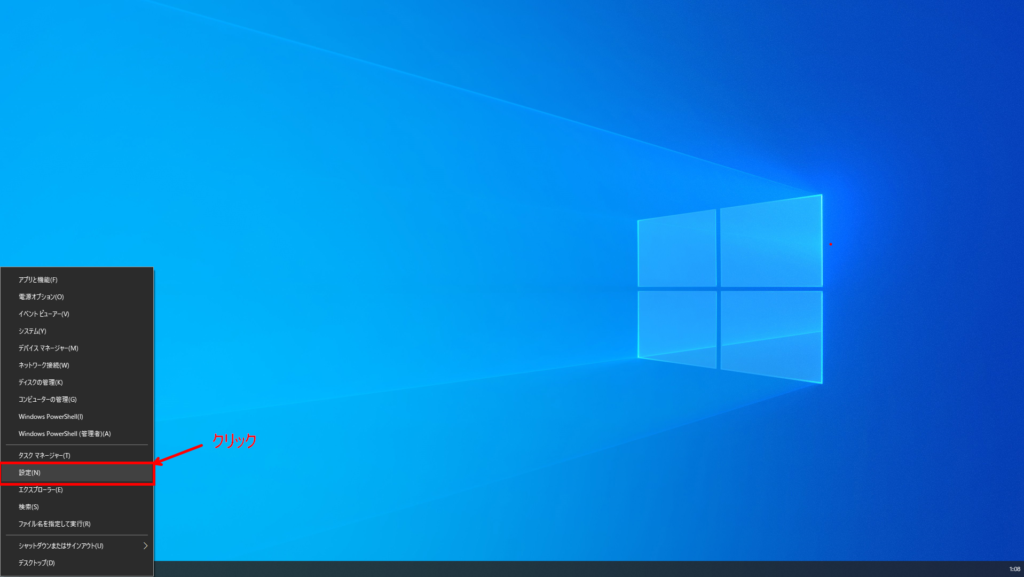
3.設定画面から「時刻と言語」をクリック
※下図のスクリーンショットはWindowsをダークモードに設定しているため、黒い画面になっています。通常のWindowsの設定では白い画面表示になります。今回の操作に影響はありませんので、画面の色は気にしないでください。
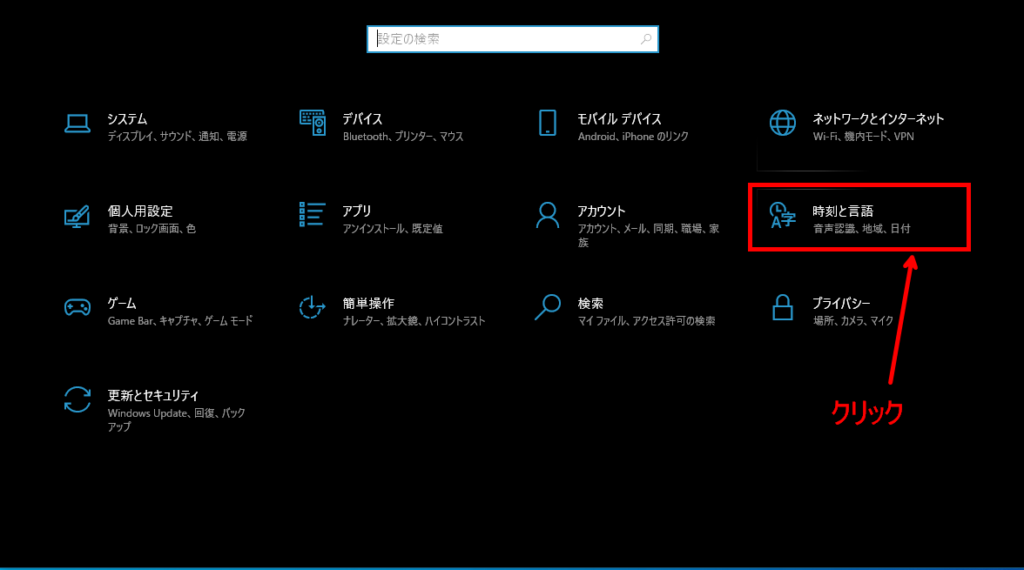
4.「言語」の設定を開く
設定画面左に「言語」の設定が現れるのでクリックする。
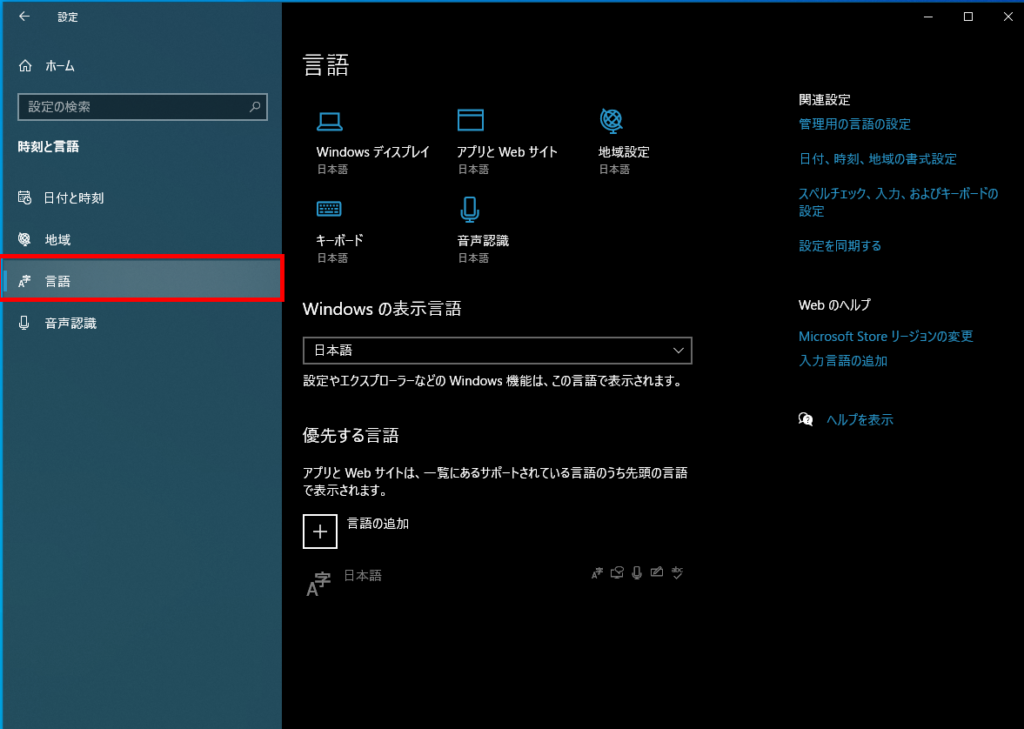
5.優先する言語の設定から日本語設定の「オプション」をクリック
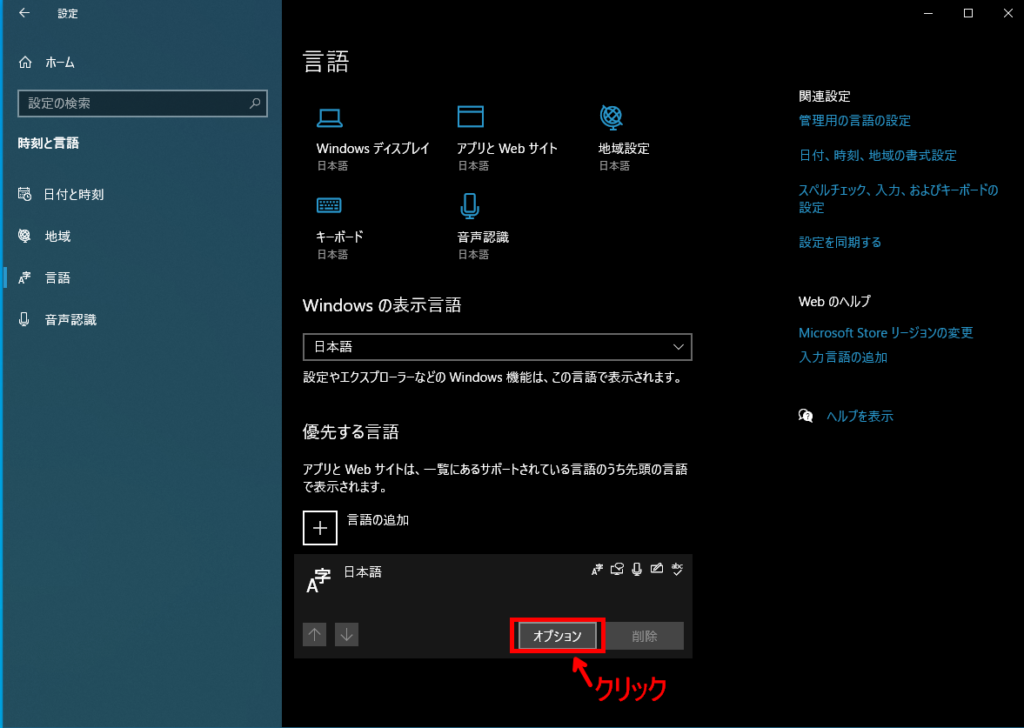
6.ハードウェアキーボードレイアウトから「レイアウトを変更する」をクリック
「キーボードのレイアウト:」の右側に現在の設定が表示される。
※下図の例はすでに英字キーボードが設定されています。これから設定する方は「日本語キーボード(106/109キー)」と表示されています。
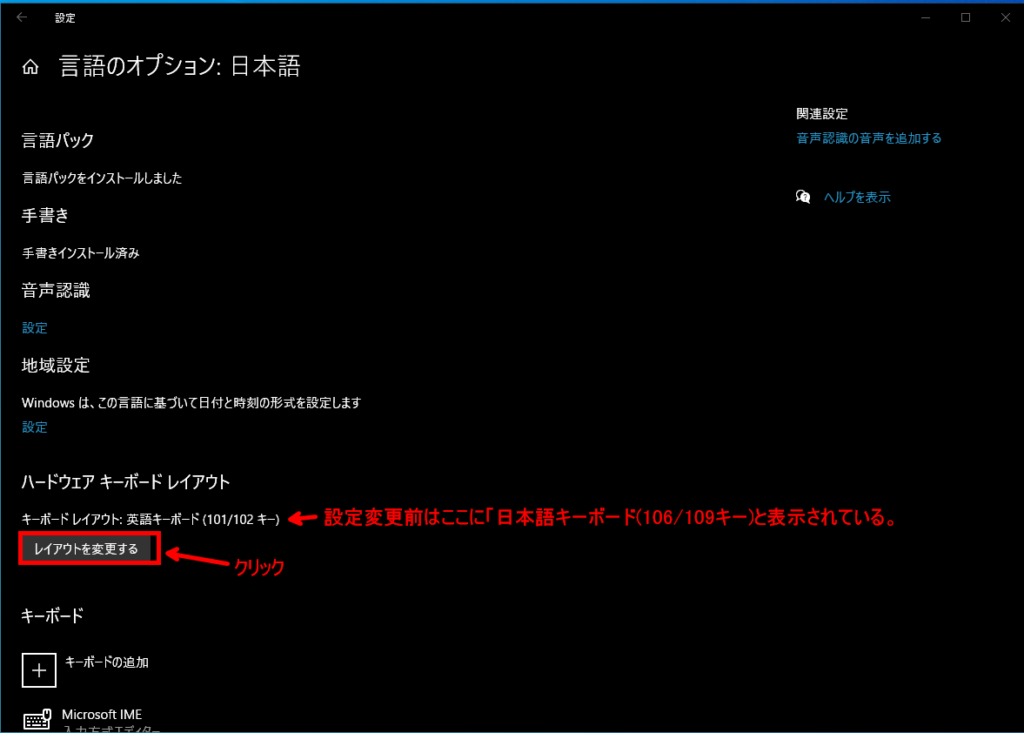
7.表示される画面のプルダウンで「英字キーボード(101/102キー)」を選択。再起動する。
「今すぐ再起動する」をクリックすると、直ちにWindowsが再起動します。
もし編集中のファイル(word/excelや、Webでの入力中など)がある場合すべて閉じてから「今すぐ再起動する」ボタンをクリックしてください。
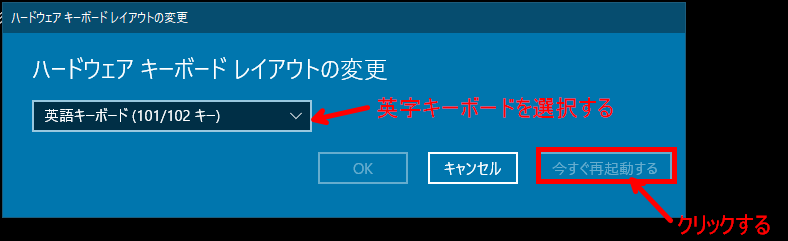
以上で設定完了です。
設定を日本語キーボードに戻したいときは
前手順の7にて、日本語キーボードに設定しなおして再起動すれば戻ります。
英字キーボードの設定になったか確認してみましょう
英字キーボードと日本語キーボードで異なる記号が設定されているキーを試しに入力してみましょう。
下図に2つほど例を示しました。数字の2と8のキーは英字と日本語で、Shiftキーを押しながら入力したときに出力される記号が異なります。

まとめ
今回は英字キーボードを導入するにあたり必要なWindows側の設定を紹介しました。
もし機会があれば英字キーボードを使ってみていただければ幸いです。



コメント